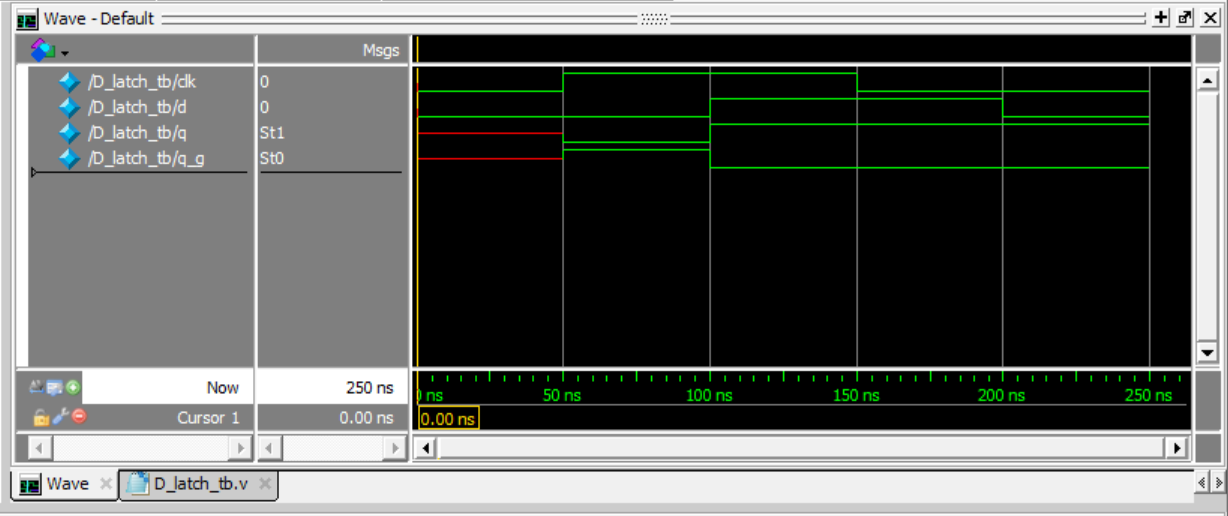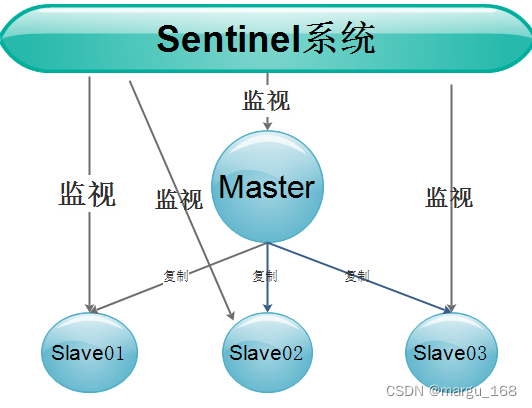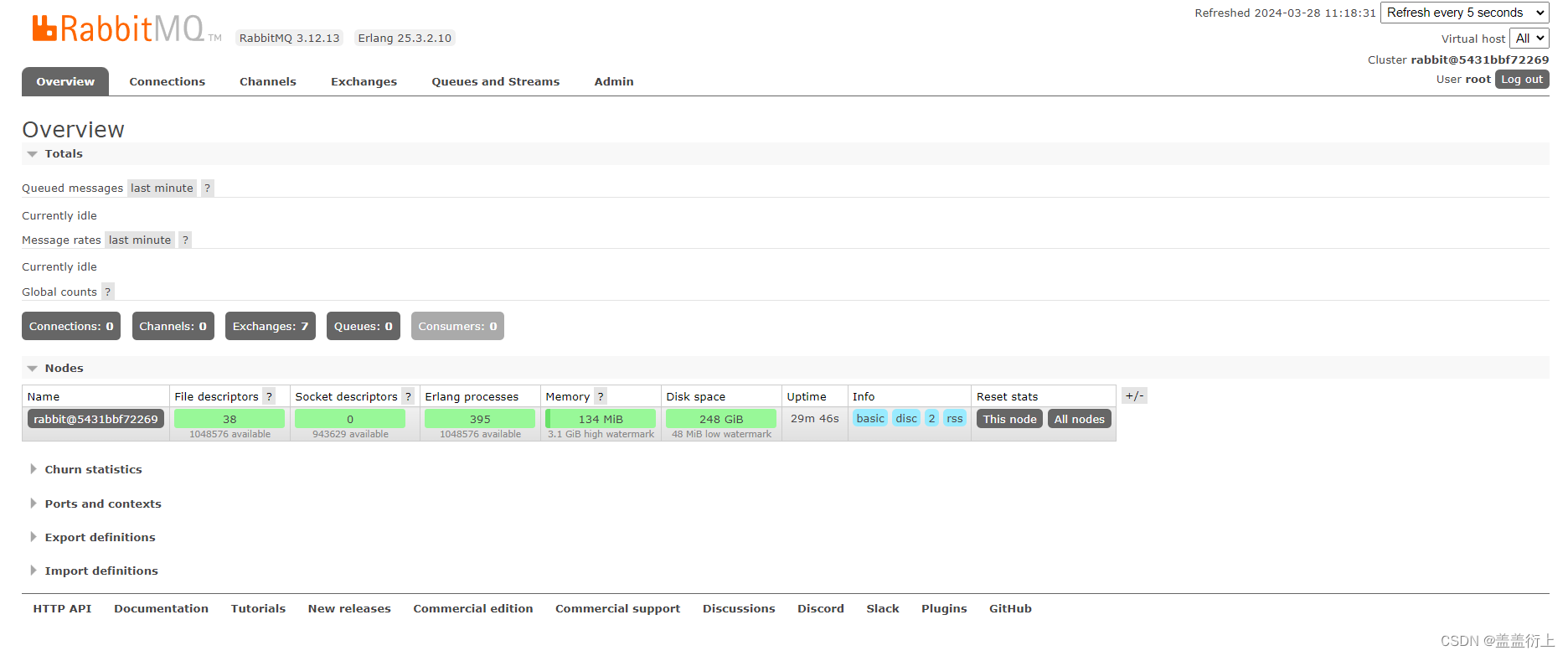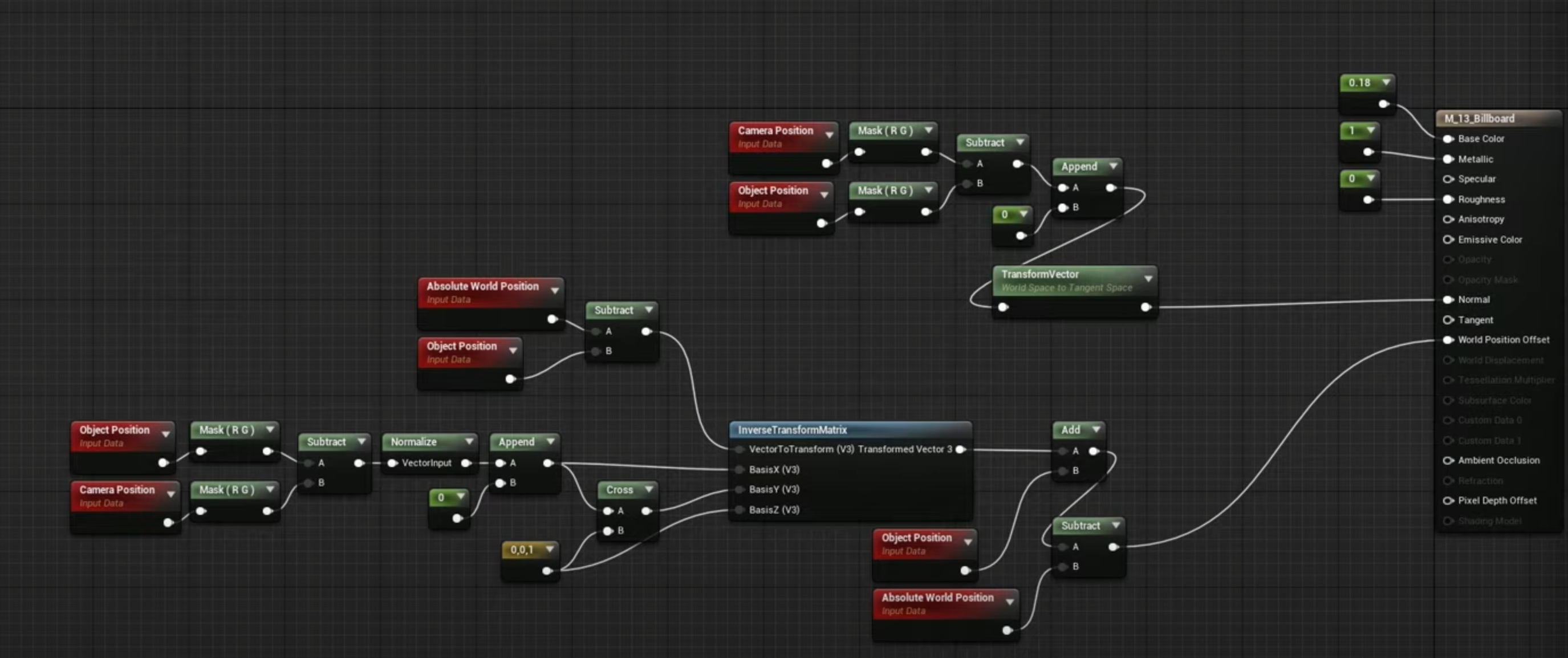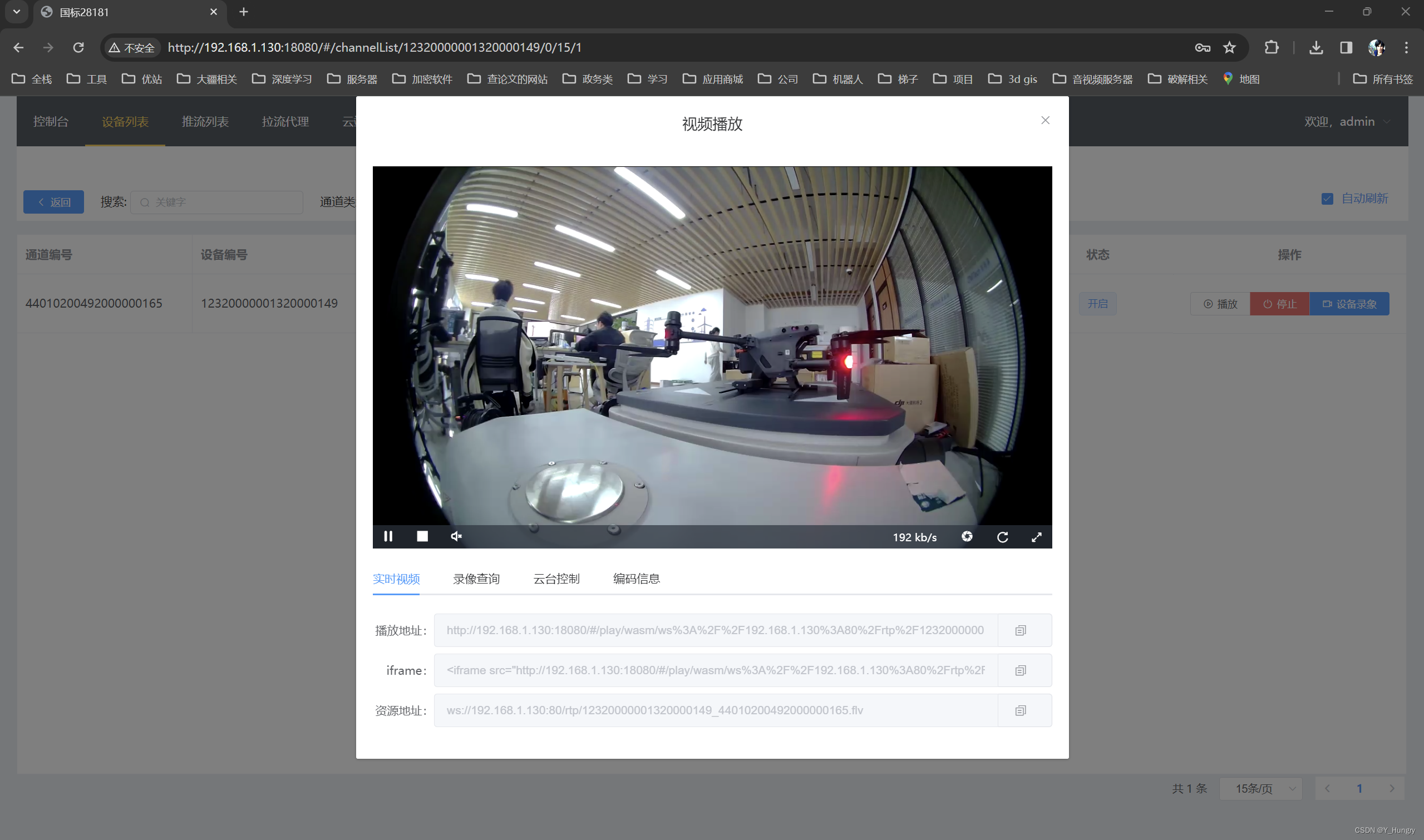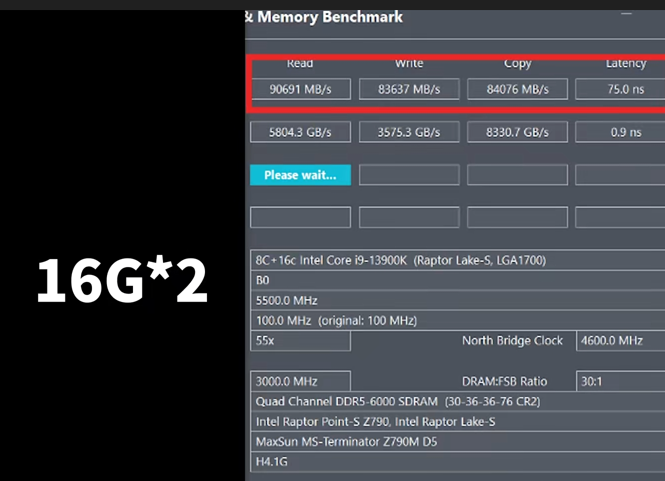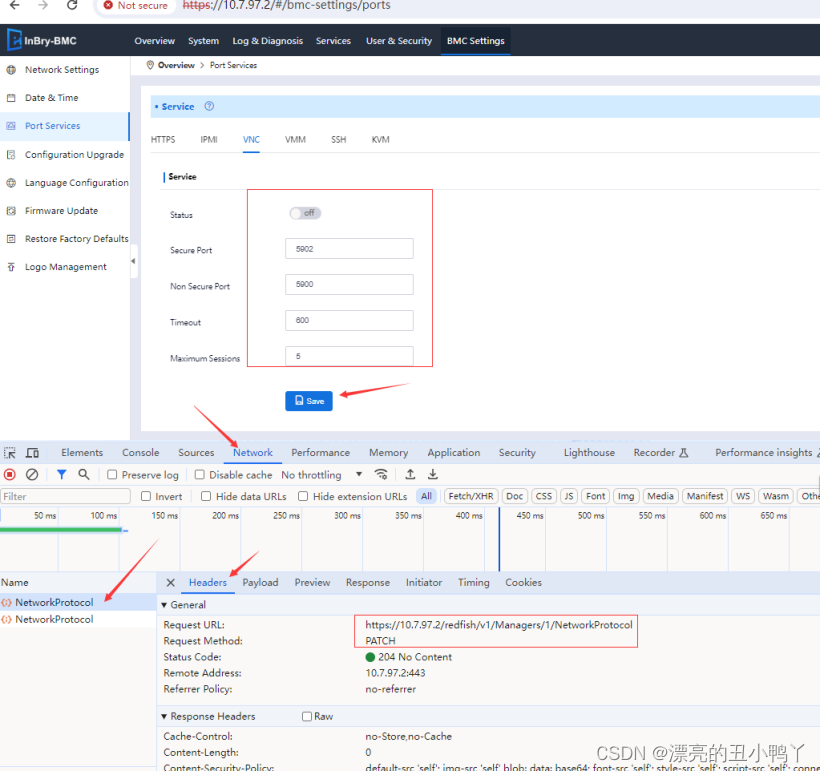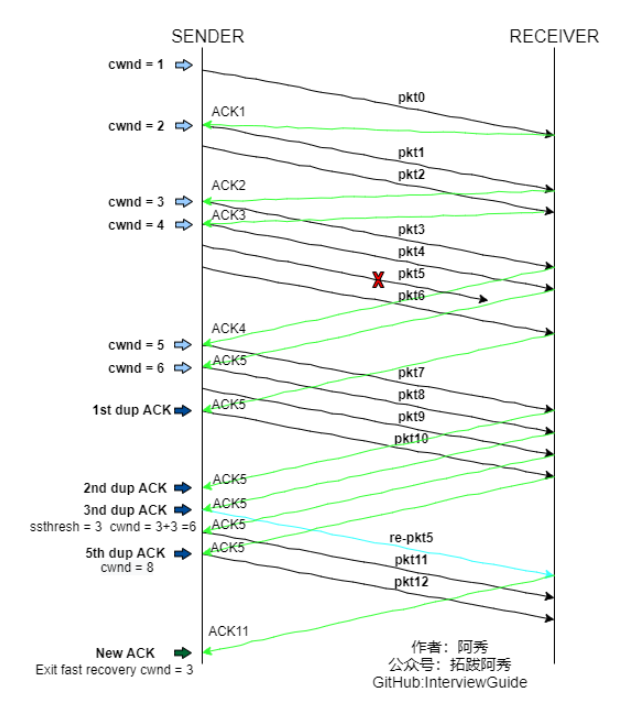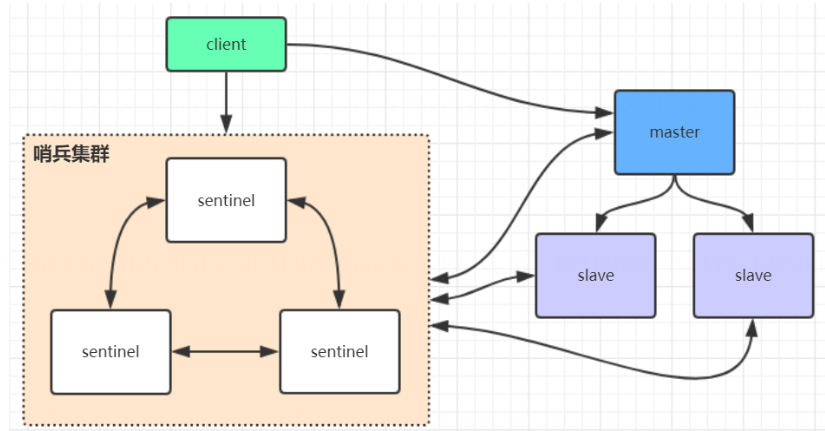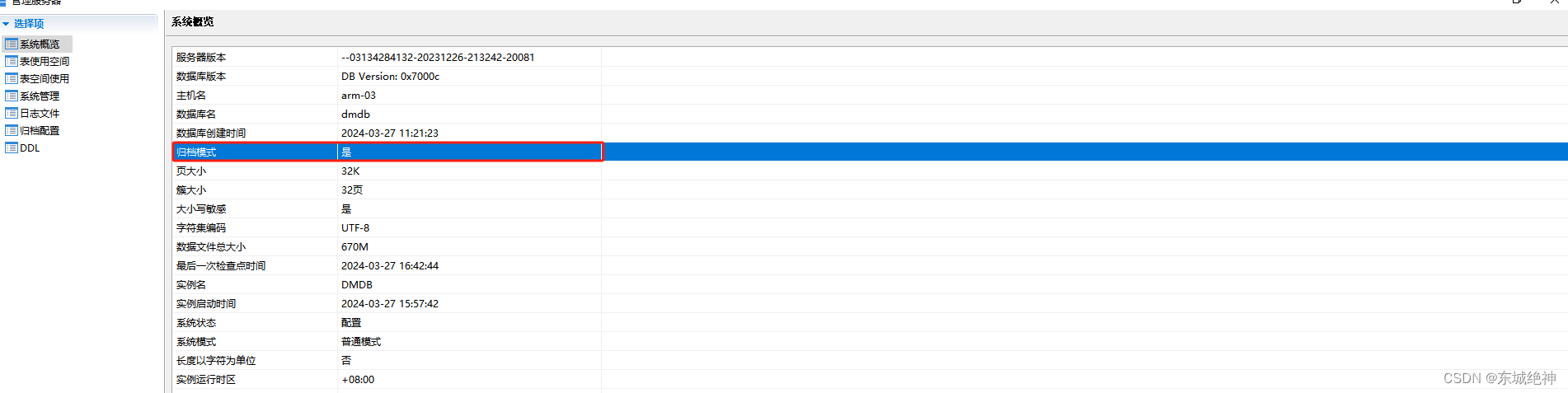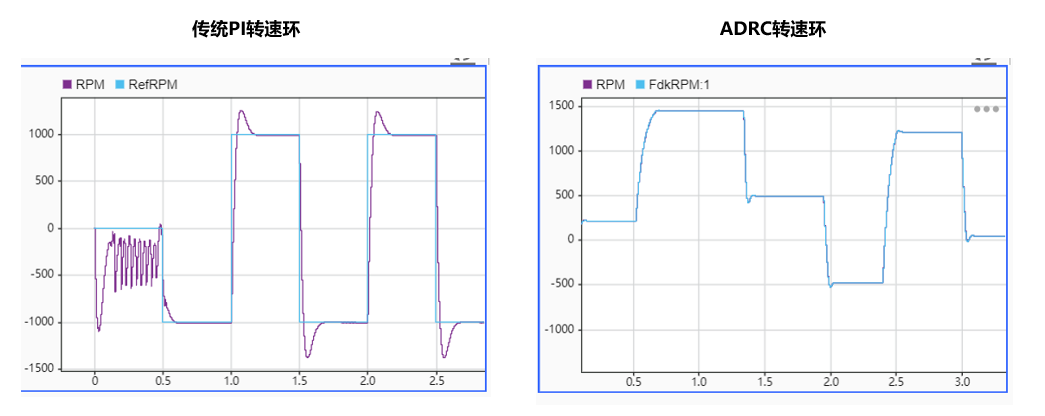当Excel表格行列较多时,要想跟条件找到目标数据可以用查找引用函数自动调取,如果又想让找出来的结果突出显示,有什么好办法呢?
先来看一个做好的案例效果,用户选择查询条件后,结果突出显示。
当查询条件变更后,查询结果所在位置也同步更新;
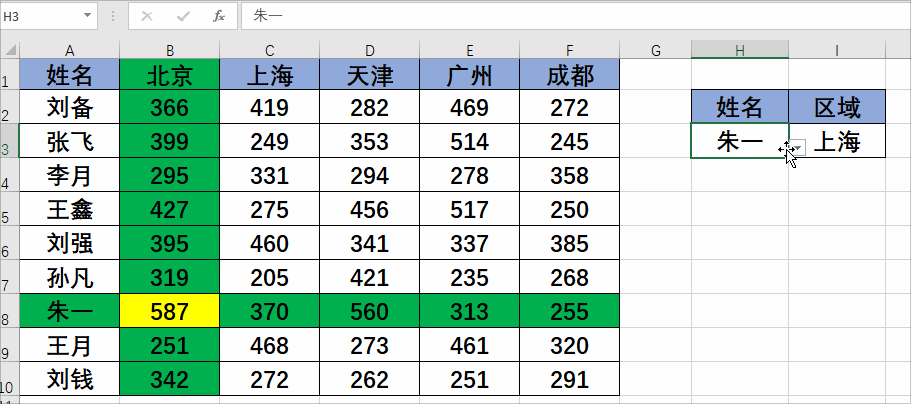
学会这种十字交叉聚光灯查询,你再也不用担心表格里面看串行列了;
可惜的是,这么好用的功能大部分人还不知道,下文就来解析一下设置过程和原理。
如下图所示,选中表格区域,调用条件格式功能:
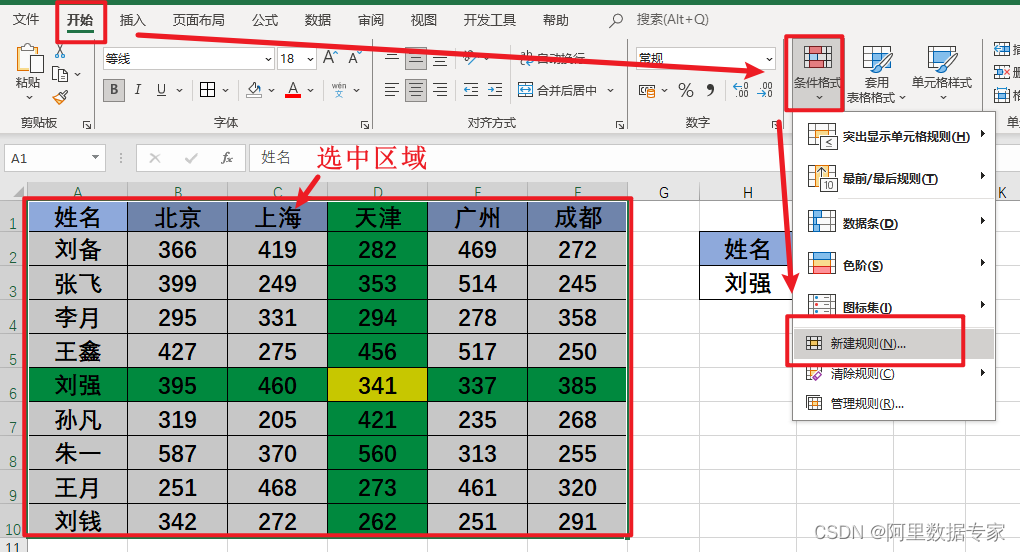
首先实现目标数据所在的行、列突出显示;
如下图所示设置条件格式的公式规则
=($A1=$H$3)+(A$1=$I$3)

然后实现目标数据所在的单元格突出显示;
如下图所示设置条件格式的公式规则
=($A1=$H$3)*(A$1=$I$3)
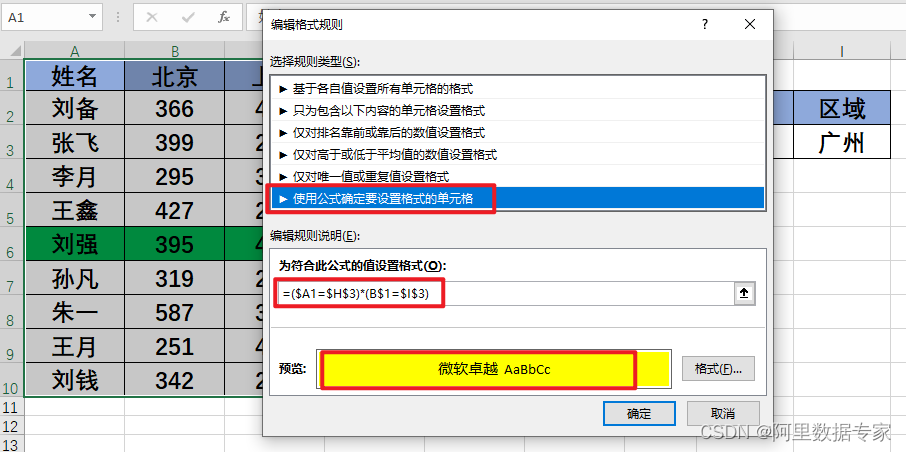
单击确定完成设置,就这么简单,酷炫的十字交叉聚光灯查询,妥妥的搞定啦!
原理解析
首先明确思路:
1、借助公式的混合引用功能,锁定目标数据所在的那一行、那一列;
2、借助公式的混合引用功能,锁定目标数据所在的单元格;
公式1
=($A1=$H$3)+(A$1=$I$3)
公式左半部分是为了比对目标数据是否符合姓名条件;
公式右半部分是为了比对目标数据是否符合区域条件;
两部分之间用+号连接,代表两个条件任意满足其一,则突出显示
公式2
=($A1=$H$3)*(A$1=$I$3)
公式左半部分是为了比对目标数据是否符合姓名条件;
公式右半部分是为了比对目标数据是否符合区域条件;
两部分之间用*号连接,代表两个条件需要同时满足,才突出显示
这些公式虽然单独每一个都很简单,但是组合在一起,就能实现复杂条件的查询功能了,
Excel中的条件格式可以根据用户需求突出显示你想找的目标数据,而当条件格式配合函数公式时,好比如虎添翼,支持处理各种较复杂的数据匹配和查询需求;
AIGC ChatGPT 职场案例
AI 绘画 与 短视频制作
PowerBI 商业智能 68集
Mysql 8.0 54集
Oracle 21C 142集
Office 2021实战应用
Python 数据分析实战,
ETL Informatica 数据仓库案例实战 51集
Excel 2021实操 100集,
Excel 2021函数大全 80集
Excel 2021高级图表应用 89集,
Excel 2021大屏可视化制作 56集
Excel 2021实用技巧 300集
PPT 2021 商业汇报实战应用 69集
Tableau 数据分析 80集
FineReport 帆软大屏可视化 50集
送你各类文档模板PPT,表格,大屏可视化 超过5000+模板
以上案例实战获取: https://edu.csdn.net/combo/detail/2552